La comprensione del modo in cui ai layer vengono assegnati i nomi può risultare utile per utilizzare la finestra di dialogo di gestione delle proprietà layer di AutoCAD nei disegni delle strutture. I nomi dei layer correlati iniziano con lo stesso prefisso (ad esempio, PL per i layer contenenti informazioni sulla planimetria). Un insieme di layer il cui nome inizia con lo stesso prefisso e contenente elementi correlati è denominato serie layer (come la serie layer PL, che include i layer contenenti gli ascensori, le scale e i bagni della planimetria).
Per semplificare la visualizzazione di un disegno, è possibile nascondere i layer non necessari. Nella barra multifunzione , selezionare il comando Home/Layer/Proprietà layer per controllare la visualizzazione e il comportamento dei layer.
![]()
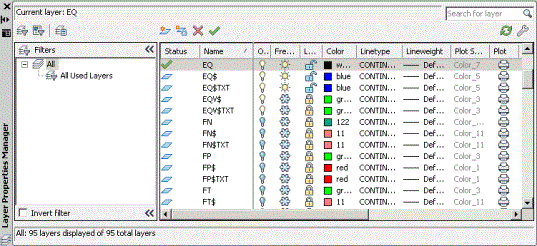
![]() .
.
![]() .
.
Per modificare un elemento in un disegno (ad esempio, per eliminarlo, spostarlo o ridimensionarlo), deve essere possibile selezionarlo. Per selezionare o "sbloccare" gli elementi di un layer, utilizzare la colonna Blocca della finestra di dialogo.
Potrebbe risultare utile visualizzare un layer in un disegno, ma impedirne un'eventuale selezione o "bloccarlo". Se, ad esempio, nel disegno si visualizzano e si rendono selezionabili sia i locali che le pareti (elementi che solitamente sono adiacenti), durante la selezione dei locali si potrebbero modificare accidentalmente le linee delle pareti. Sbloccando il layer Locale e impostando il layer Parete come visibile ma bloccato, sarà possibile modificare facilmente le polilinee dei locali senza alterare le linee delle pareti adiacenti.
![]() .
.
Il layer corrente di un disegno è il layer sul quale vengono collocati i nuovi elementi disegnati. Ad esempio, se Righe griglia fabbricato (GRID) è il layer corrente del disegno e si esegue il comando Home/Disegna/Linea sulla barra multifunzione, la linea verrà inserita sul layer GRID.
![]() .
.
Nella colonna Stato, il layer selezionato presenta un segno di spunta ad indicare che si tratta del layer corrente.
Se il layer è disattivato o bloccato, AutoCAD richiede di selezionare le icone a forma di lampadina, di fiocco di neve o di lucchetto per renderlo visibile o sbloccarlo.